SolidWorks的学习其实很简单,溪风通过多年的设计岗位经验告诉大家,SolidWorks学习无非就是教程+练习,没有参加工作的就多做练习,参加工作的学会看教程,然后实战测绘自己的产品进行建模实战,这样就能熟练的掌握SolidWorks这款软件,如果你只看教程,那么你就会脱节,视频脑子是看明白了,但是真正自己动手画的话,就很头大。如果你只练习,闷头建模,殊不知教程里面会提到很多建模的技巧和注意点,以及设计当中的实战经验。所以一定要教程+练习结合。
---溪风
今天给大家分享的SolidWorks练习题取自catics3D17-M07竞赛试题,题目难度适中,适合大家做练习使用,不会的新手,也可以根据步骤做练习,提高自己的动手绘图能力。
SolidWorks练习题之catics3D17-M07效果图
SolidWorks练习题之catics3D17-M07题目
SolidWorks练习题之catics3D17-M07建模步骤
1、打开SolidWorks软件,新建零件,在前视基准面画草图。(左侧两个圆弧,弧长相等几何关系)
2、拉伸凸台,两侧对称:20 。
3、圆角,半径:3 。
4、在前视基准面上画圆和中心矩形,剪裁圆。
5、拉伸切除,完全贯穿两者。(所选轮廓:只选圆的区域)
6、在蓝色面上画草图。
6-1.还一个圆弧。(曲面扫描的轮廓)
7、在前视基准面上草绘,转换实体引用草图1里的圆弧。(路径)
8、曲面扫描。
9、使用曲面切除。
10、删除/保留实体,删除扫描曲面。
11、抽壳,旋转图中的7个蓝色面,厚度:2 。
12、在实体侧面草绘图形。
12-1.线性阵列:5个。(阵列后,草图还是欠定义状态,添加个重合和尺寸,就可以完全定义)
12-2.剪裁草图。
13、拉伸切除,厚度:2 。
14、还是在侧面画一个中心矩形。
15、拉伸切除。
16、圆角,半径:1 。
17、体积:16822.96 ,正确 。
完成
以上就是关于SolidWorks练习题之catics3D17-M07做题步骤,仅供参考,希望大家可以多做练习,自我完成。下面给出SolidWorks练习题之catics3D17-M07模型源文件供下载学习。
注:SolidWorks新手如果看图文版的SolidWorks练习题比较吃力,建议看我们的视频练习,会员高清视频可下载。
SolidWorks练习题之catics3D17-M07模型源文件下载



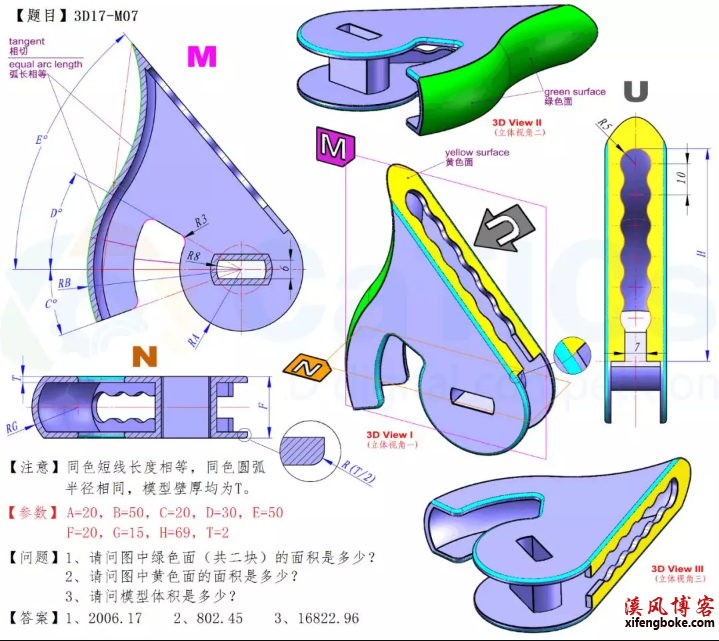
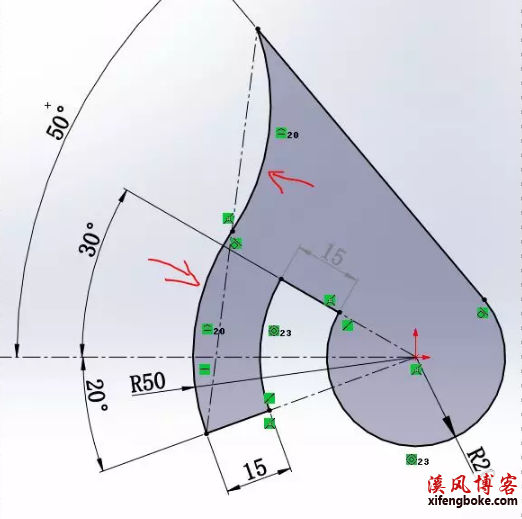

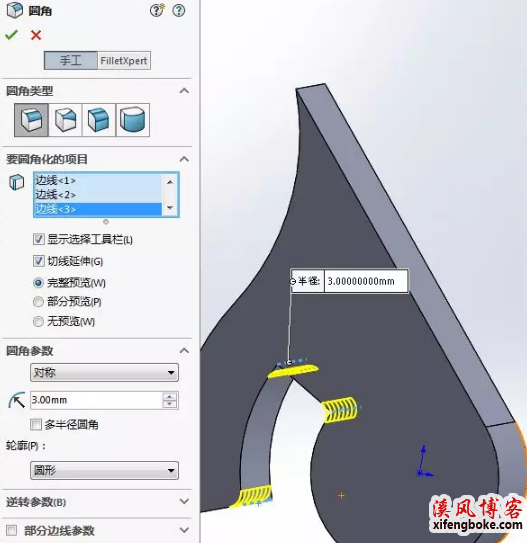
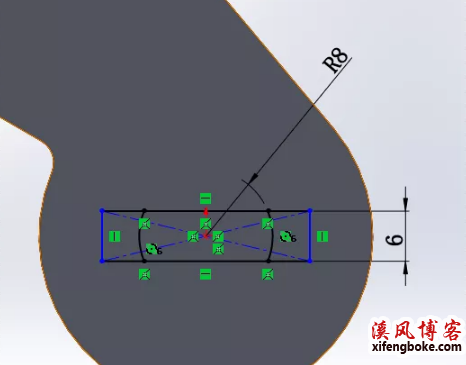


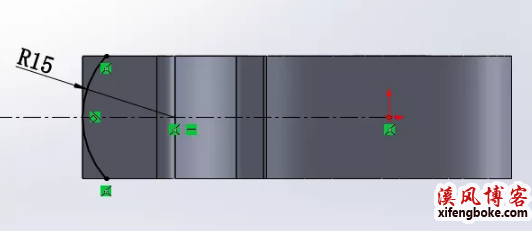
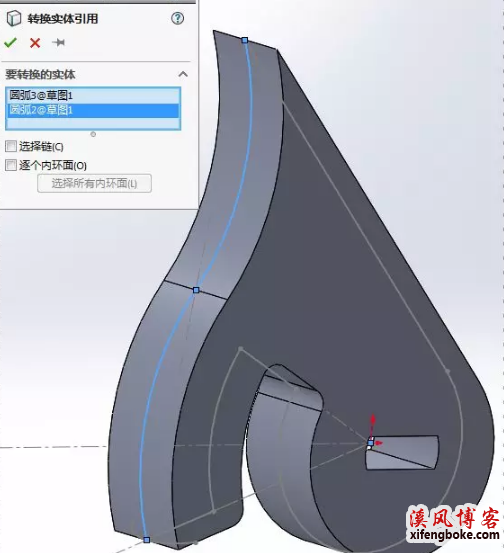


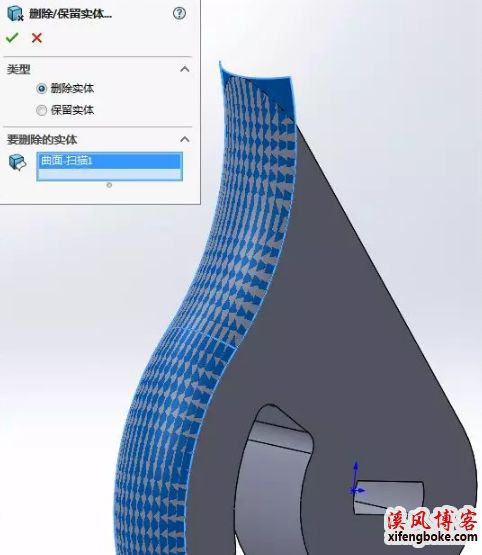
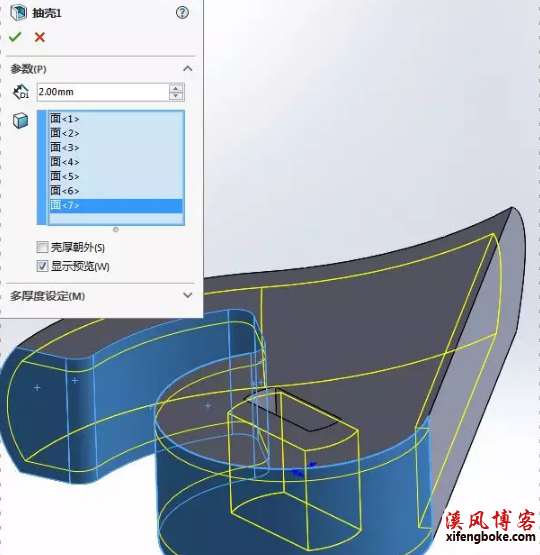
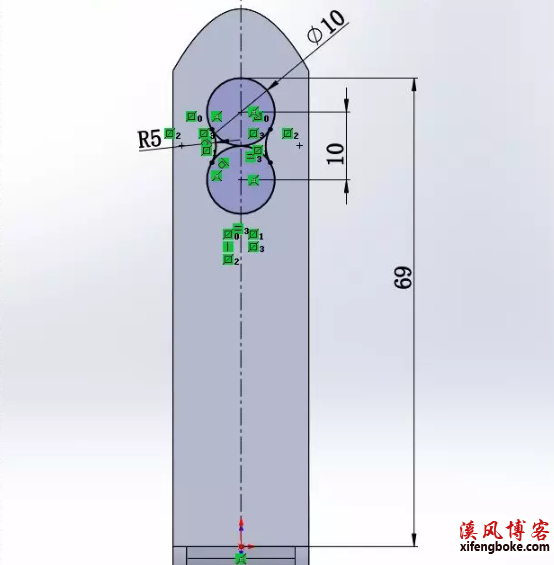
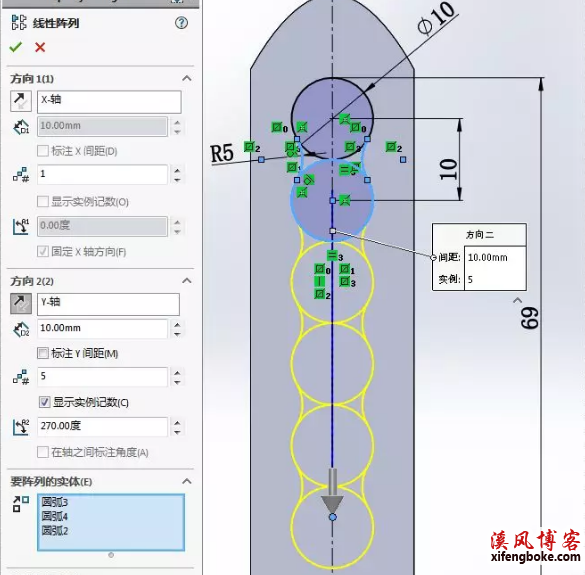

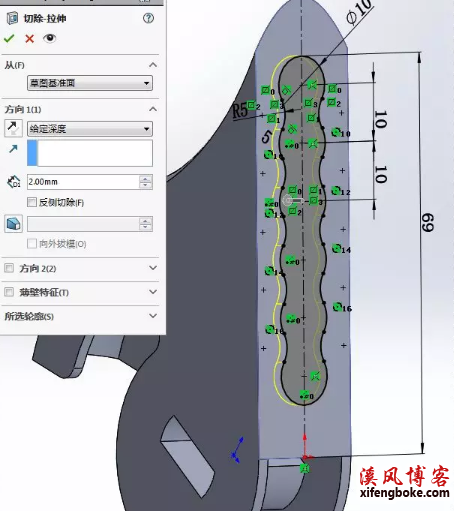
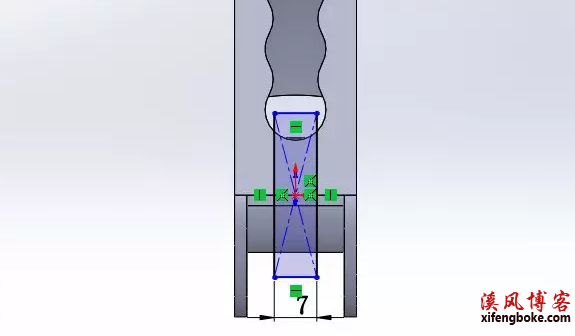


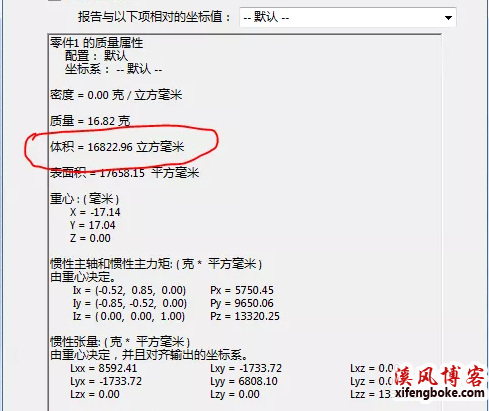












还没有评论,来说两句吧...